截取iphone长图主要有两种方法:使用safari浏览器或第三方app。①safari浏览器法:打开页面后截图,点击预览图选择“整页”滚动裁剪并保存pdf,优点是无需额外安装app,但仅限网页内容;②长截图app法:如picsew、tailor等,通过多次截图拼接生成长图,适用所有app内容,但操作较繁琐且依赖截图质量。截完图可用照片app编辑添加标注、马赛克等。为避免失败需注意内存、截图清晰度、app兼容性及系统bug。隐私方面应谨慎分享、打码敏感信息并选用可信app确保安全。
直接使用“豆包AI网页版在线使用入口☜☜☜☜直接进入”;
国内首家“豆包AI DE工具☜☜☜☜点击使用”;
立即学习“豆包AI人工智能在线问答入口☜☜☜☜直接进入”;
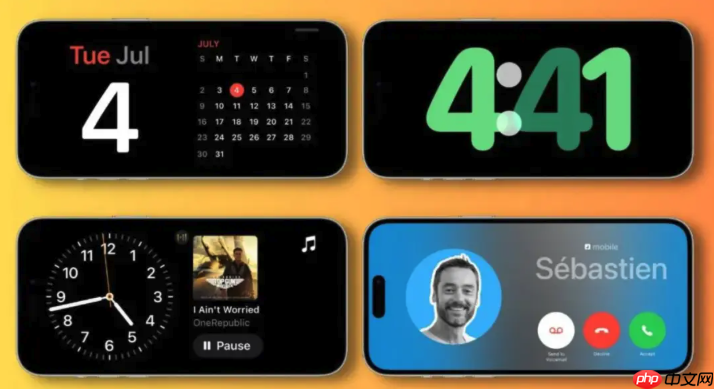
想要截取iPhone上的长图?其实方法不止一种,但都挺简单的,关键在于你用什么App。
立即进入“豆包AI人工智官网入口”;
立即学习“豆包AI人工智能在线问答入口”;

解决方案

iPhone本身并没有自带的长截图功能,所以我们需要借助一些小技巧或者第三方App来实现。最常见的方法有两种:利用Safari浏览器和使用专门的长截图App。
Safari浏览器大法
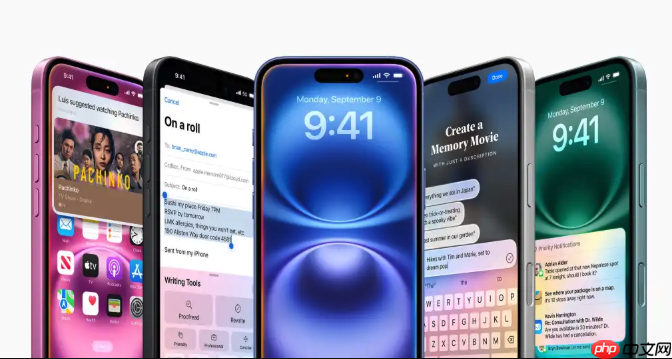
如果你想截取的网页内容,比如聊天记录或者文章,恰好是在Safari浏览器里打开的,那恭喜你,事情就简单多了。
- 用Safari打开你想截长图的页面。
- 同时按下电源键和音量+键进行截图(就是你平时截普通图的方法)。
- 点击屏幕左下角出现的预览图。
- 你会看到两个选项:“屏幕”和“整页”。选择“整页”。
- 现在你可以滚动浏览整个页面,并裁剪你想要的部分。
- 点击“完成”,选择“存储PDF到‘文件’”或者其他你喜欢的方式保存。
这种方法的优点是简单快捷,不需要安装任何额外的App。缺点也很明显,只能截取Safari浏览器中的网页内容。
长截图App
如果想截取其他App的内容,比如微信聊天记录、朋友圈或者其他App的页面,就需要借助专门的长截图App了。App Store里有很多类似的应用,比如“Picsew”、“Tailor”等等。
这些App的原理一般是:
- 你先对需要截取的内容进行多次截图,保证每张截图之间有重叠部分。
- 然后把这些截图导入到长截图App中。
- App会自动识别并拼接这些截图,生成一张完整的长图。
这种方法的优点是可以截取任何App的内容。缺点是需要多次截图,操作稍微繁琐一些,而且App的拼接效果可能会受到截图质量的影响。
iPhone长截图后如何编辑?
截完长图,有时候我们还需要进行一些简单的编辑,比如添加箭头、文字、马赛克等等。其实iPhone自带的“照片”App就提供了这些功能。
- 打开你截好的长图。
- 点击右上角的“编辑”按钮。
- 你会看到各种编辑工具,比如裁剪、滤镜、调整等等。
- 点击右上角的“…”按钮,你会看到更多工具,比如标记、马赛克等等。
- 根据你的需要进行编辑,完成后点击“完成”保存。
如何避免iPhone长截图失败?
有时候我们可能会遇到长截图失败的情况,比如截出来的图不完整、拼接错误等等。这可能是因为以下原因:
- 内存不足: 尝试关闭一些不常用的App,释放内存。
- 截图质量差: 确保截图清晰,避免模糊或者变形。
- App兼容性问题: 尝试更换其他长截图App。
- 系统Bug: 重启iPhone试试。
iPhone长截图的隐私安全问题?
截取长图的时候,特别是聊天记录或者涉及个人信息的页面,一定要注意隐私安全。
- 不要随意分享: 分享前仔细检查截图内容,避免泄露个人信息。
- 使用马赛克: 对敏感信息进行马赛克处理。
- 选择可信赖的App: 选择口碑好、评价高的长截图App,避免被恶意软件窃取信息。
希望这些小技巧能帮助你轻松搞定iPhone长截图!































